来源:www.uzhushou.cn 时间:2019-04-12 13:15
虽然win7系统当中都有自带的输入法,但是还是有很多电脑用户都比较喜欢使用第三方输入法,不过最近有位win7系统用户反映,自己在使用电脑的过程中,发现搜狗输入法无法使用了,用户不懂如何解决这个问题,为此非常苦恼,那么win7电脑搜狗输入法无法使用如何解决呢?今天为大家带来win7电脑搜狗输入法无法使用的解决方法。
搜狗输入法无法使用解决方法:
1、点击开始菜单,点击“控制面板”;如图所示:
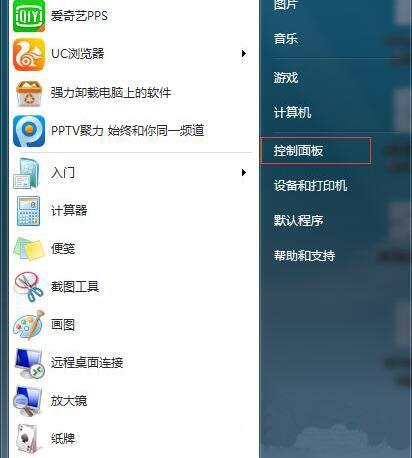
2、将查看方式修改为“类别”,点击“更改键盘或其他输入法”;如图所示:
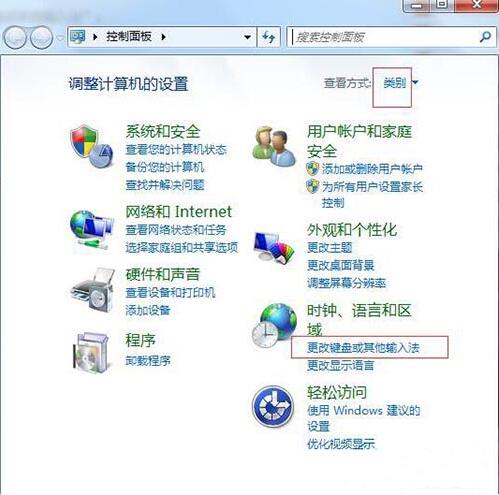
3、在“键盘和语言”选卡下点击“更改键盘”;如图所示:
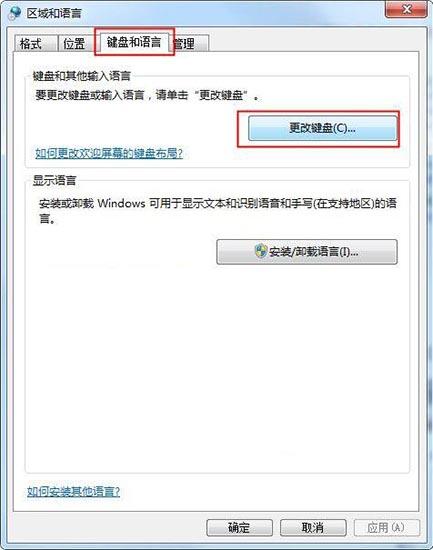
4、在常规选卡下点击“添加”按钮,然后找到搜狗输入法,并将其勾选,点击确定即可。如图所示:
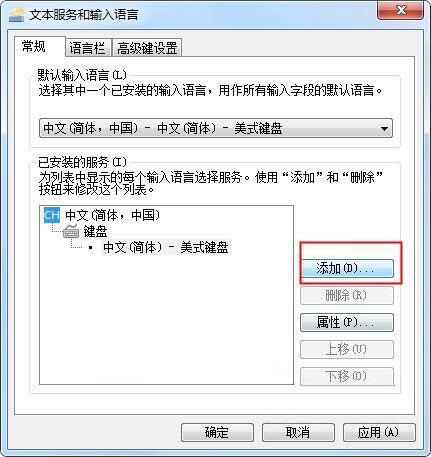
5、如果任务栏没有输入法图标显示的话,我们在语言栏选卡下点击“停靠于任务栏”、勾选“在任务栏中显示其他语言图标”,点击确定即可。如图所示:
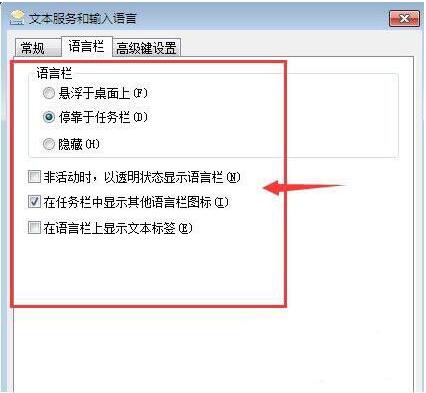
win7电脑搜狗输入法无法使用的解决方法就为小伙伴们分享到这里了,如果用户们使用电脑的时候碰到了相同的情况,可以尝试上述方法步骤进行操作哦,希望本篇教程能够帮到大家,更多精彩教程请关注u助手官方网站。
责任编辑:u助手:http://www.uzhushou.cn